使用漫客栈的时候,很多小伙伴不知道怎么开启定向推送消息,下面小编就给大家带来漫客栈开启定向推送消息教程,有需要的小伙伴不要错过哦。 漫客栈怎么开启定向推送消息?漫客
使用漫客栈的时候,很多小伙伴不知道怎么开启定向推送消息,下面小编就给大家带来漫客栈开启定向推送消息教程,有需要的小伙伴不要错过哦。
漫客栈怎么开启定向推送消息?漫客栈开启定向推送消息教程
1、首先选择右下角【我的】图标点击跳转进入界面。
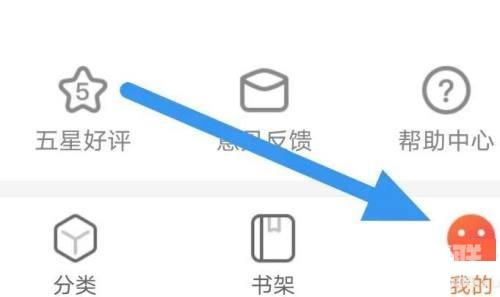
2、然后选择右上角【设置图标】选项点击跳转进入进行下一步。
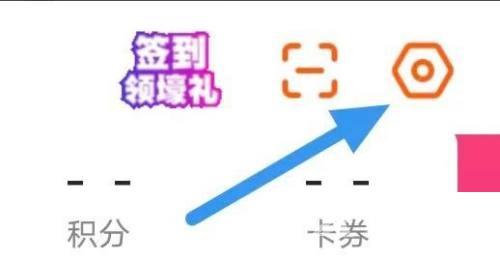
3、最后选择界面下方【定向推送消息】选项点击勾选开启,即可开启此选项。
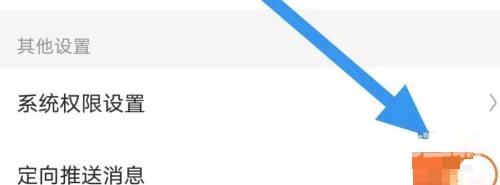
希望此教程能帮到大家!更多教程请关注自由互联!
